Instagram: Sådan opretter du en anden Instagram-konto og skifter mellem flere konti
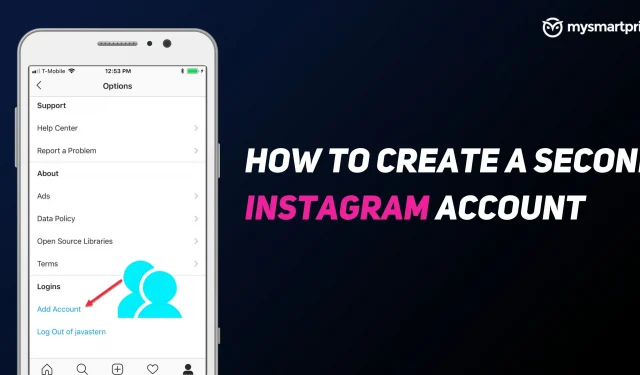
Instagram er en meget populær foto- og videoopladningsplatform fra Meta. Virksomheden har over 500 millioner daglige aktive brugere. Applikationen giver brugerne mulighed for at oprette videoer, historier, tilføje klistermærker og bruge flere filtre. Mens mange mennesker bruger det som en social medie-app, bruger nogle mennesker også denne platform til erhvervslivet. For at etablere nogle grænser mellem personlige og forretningsmæssige konti, er det meget vigtigt at have en anden konto, så intet bliver blandet sammen.
I denne guide vil vi se på, hvordan du kan oprette en anden Instagram-konto. Det vil være nyttigt til forretning, side, butik og mere. Vi vil først se på, hvordan du kan oprette en ny Instagram-konto ved hjælp af Android og iPhone, og derefter på en computer. Senere viser vi dig, hvordan du kan tilføje og skifte mellem din telefon- og computerkonti. Instagram giver dig mulighed for at tilføje op til fem konti.
Læs også: Instagram-loginaktivitet: Sådan tjekker og sletter du Instagram-loginaktivitet på mobil og pc
Sådan opretter du en anden Instagram-konto på Android og iPhone
- Åbn Instagram-appen (sørg for, at du allerede er logget ind på din første konto)
- Klik på dit profilbillede i nederste højre hjørne.
- Klik på de tre vandrette linjer i øverste højre hjørne.
- Vælg Indstillinger
- Rul ned, og klik på Tilføj konto.
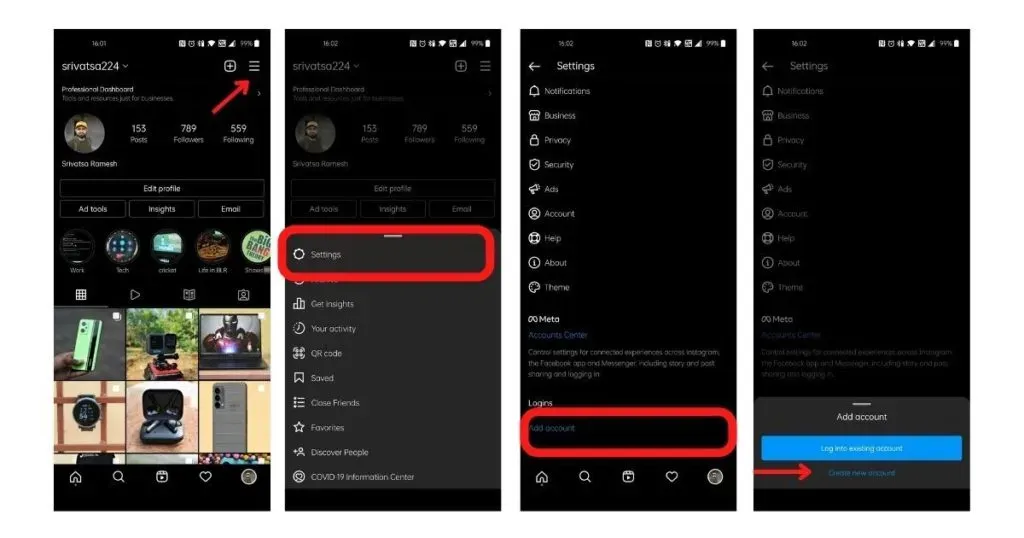
- Vælg “Opret en ny konto”
- Indtast det brugernavn, du vil bruge til din konto for at kontrollere tilgængelighed
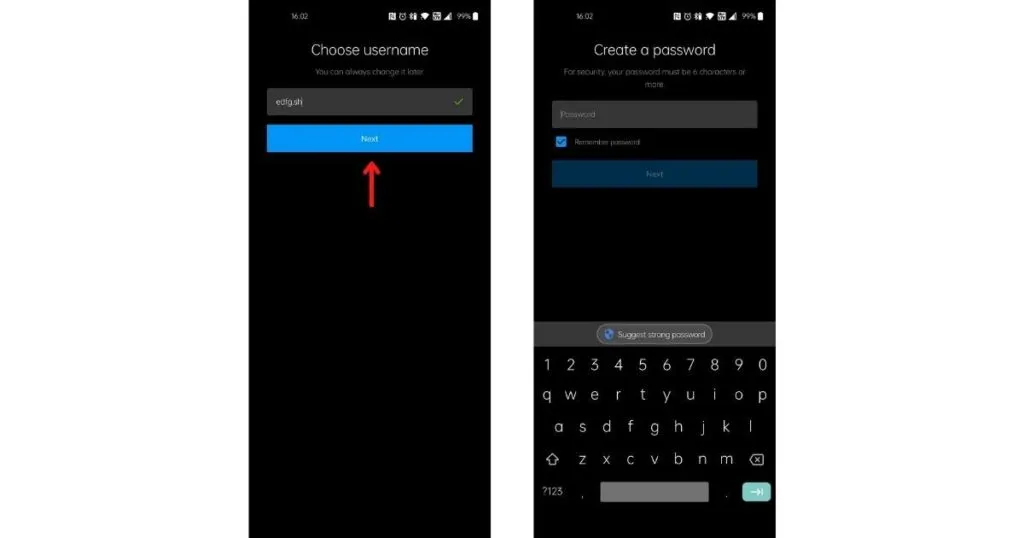
- Indtast din adgangskode og klik på “Næste”
- Klik på “Fuldfør registrering” (du kan tilføje dit telefonnummer og din e-mailadresse på dette trin).
- Dernæst vil du blive bedt om at tilføje et profilbillede, du kan tilføje eller springe over
Din anden Instagram-konto vil blive oprettet, og du vil blive ført til hovedsiden på din anden konto. Du kan følge personer, sider og mere på den anden konto.
Sådan opretter du en anden Instagram-konto på skrivebordet
- Gå til Instagram.com
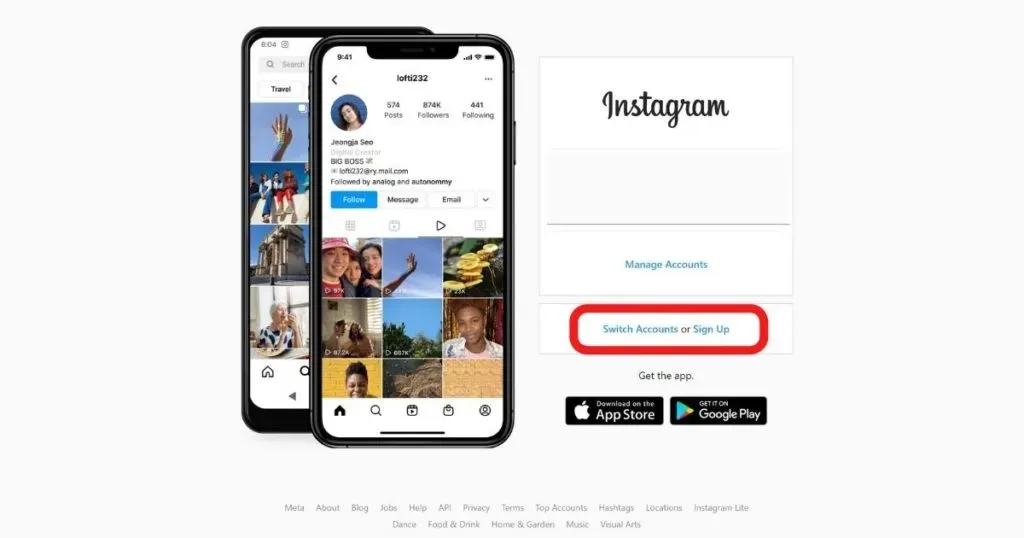
- Klik på “Registrer”
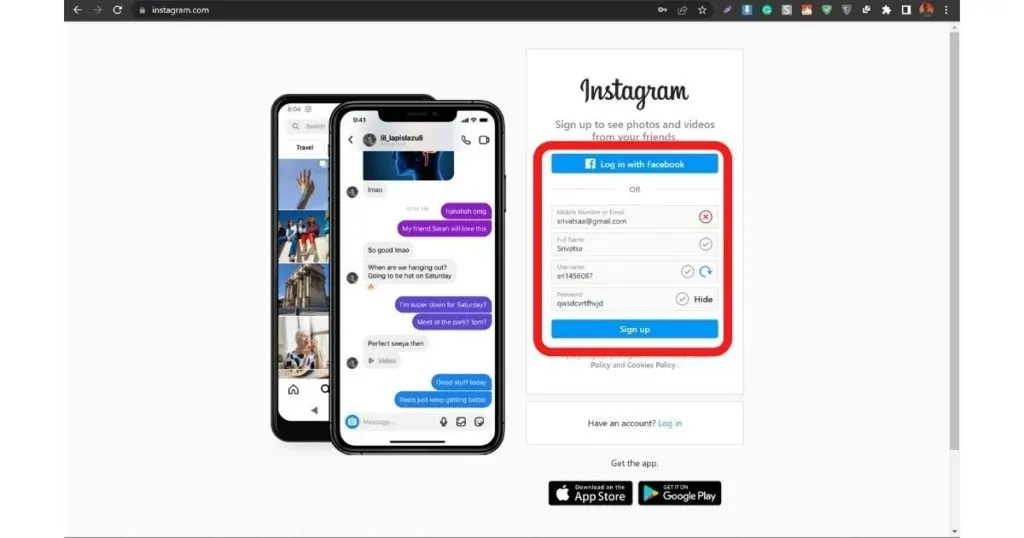
- Indtast dit telefonnummer/e-mail, fulde navn, brugernavn og adgangskode
- Klik på “Registrer”
Alternativt, hvis du har en Facebook-konto, der ikke er knyttet til din primære Instagram-konto, kan du bruge den til at tilmelde dig en anden konto her. Din nye konto vil blive oprettet, og du vil blive logget ind på underkontoens startside.
Sådan tilføjes en anden Instagram-konto på Android og iPhone
Når du har oprettet en anden Instagram-konto, kan du tilføje den til både din telefon og computer. Her er hvordan du kan gøre det samme.
- Åbn Instagram-appen på din telefon med din hovedkonto.
- Klik på dit profilbillede i nederste højre hjørne.
- Klik på de tre vandrette linjer i øverste højre hjørne.
- Vælg Indstillinger
- Rul ned og klik på “Tilføj konto”
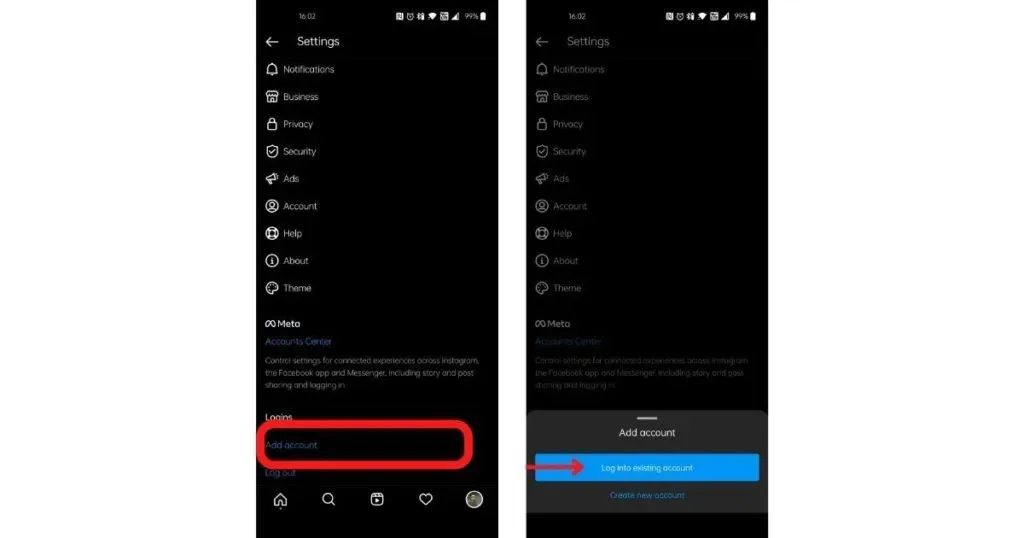
- Vælg “Log ind på en eksisterende konto”
- Indtast det brugernavn og den adgangskode, du oprettede til din anden konto.
- Klik på Log ind
Instagram fører dig til hovedskærmen på din anden Instagram-konto.
Sådan tilføjer du en anden konto til Instagram på en computer
- Gå til Instagram.com og sørg for, at du er logget ind på mindst én konto.
- Klik på dit profilbillede i den øverste bjælke.
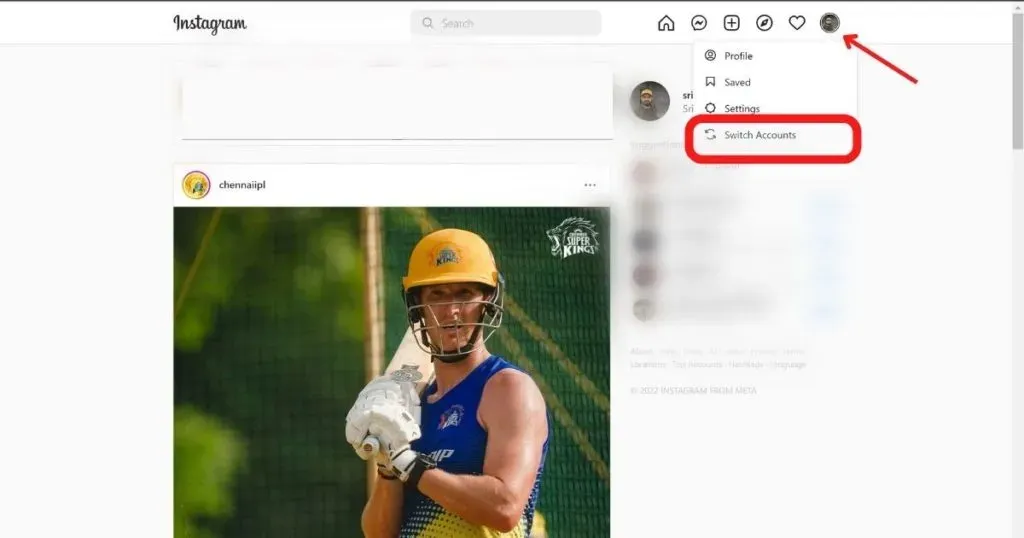
- Vælg “Skift konto”
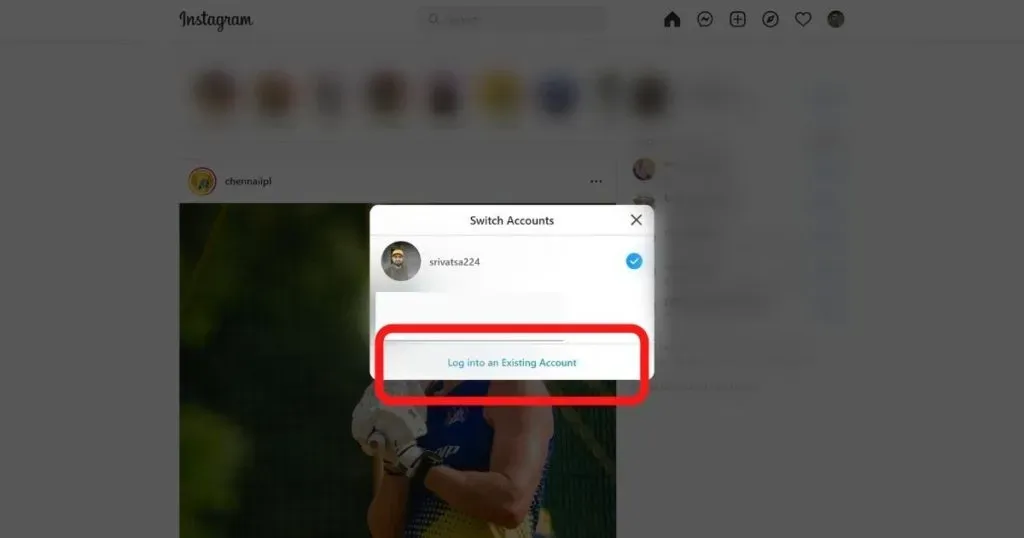
- Klik på “Log ind på en eksisterende konto”
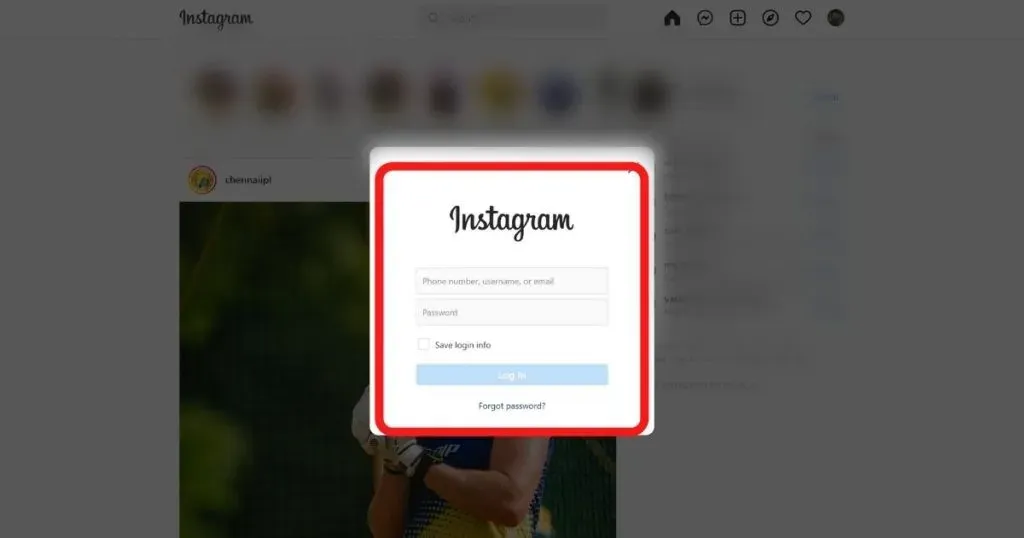
- Indtast brugernavn og adgangskode
- Klik på Log ind
Sådan skifter du mellem Instagram-konti
- Åbn Instagram-appen (sørg for, at du allerede er logget ind på 2 konti)
- Klik på dit profilbillede i nederste højre hjørne.
- Tryk på dit brugernavn øverst på skærmen.
- Klik på den konto, du vil skifte til.
Tip: Du kan også trykke og holde på dit profilbillede i nederste højre hjørne for at skifte konto.
På computere kan du bruge knappen Skift konto ved siden af dit profilbillede og dit brugernavn på startskærmen. Ved at klikke på den kan du vælge den anden konto, du vil skifte til.



Skriv et svar